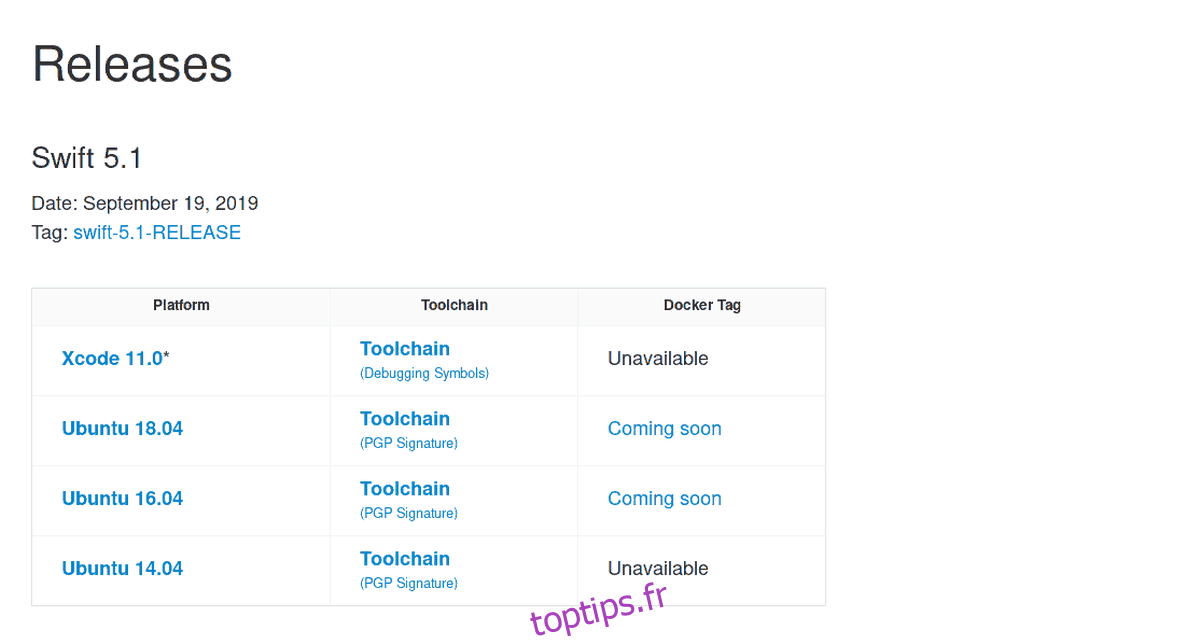Le langage de programmation Swift d’Apple fonctionne sur Ubuntu Linux et le langage est open source. Si vous êtes un développeur qui cherche à configurer le langage Apple Swift sur Linux, suivez ce guide et vous serez prêt à commencer à écrire des programmes en un rien de temps!
Table des matières
Configuration d’Ubuntu Linux
Le langage de programmation Swift d’Apple est officiellement disponible sur Linux, mais uniquement pour Ubuntu Linux et les distributions basées sur Ubuntu. Pour le moment, Apple n’a porté le langage sur aucun autre système d’exploitation Linux grand public.
La version officielle du logiciel Swift sur Ubuntu couvre les versions 18.04, 16.04 et 14.04. Cependant, si vous utilisez Debian Linux, vous pourrez peut-être faire fonctionner Swift avec la version Ubuntu. Gardez à l’esprit que votre système d’exploitation ne bénéficiera pas du support officiel d’Apple, car Debian n’est pas la distribution ciblée.

Faire travailler Swift sur Ubuntu est plus fastidieux que vous ne le pensez. En fin de compte, Apple n’a pas pris le temps de publier des packages DEB faciles à installer. Au lieu de cela, ceux qui cherchent à écrire des applications Swift sur Ubuntu devront les faire fonctionner à la main.
La première étape de l’installation de Swift d’Apple sur Ubuntu Linux consiste à télécharger la dernière version. Pour ce faire, ouvrez une fenêtre de terminal en appuyant sur Ctrl + Alt + T ou Ctrl + Maj + T et utilisez la commande de téléchargement wget ci-dessous.
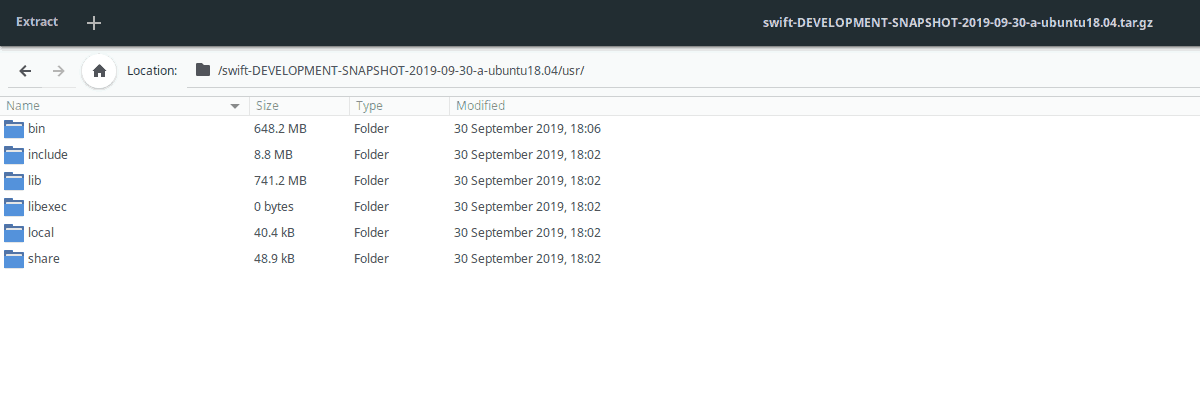
18.04
wget https://swift.org/builds/development/ubuntu1804/swift-DEVELOPMENT-SNAPSHOT-2019-09-30-a/swift-DEVELOPMENT-SNAPSHOT-2019-09-30-a-ubuntu18.04.tar.gz
16.04
wget https://swift.org/builds/development/ubuntu1604/swift-DEVELOPMENT-SNAPSHOT-2019-09-30-a/swift-DEVELOPMENT-SNAPSHOT-2019-09-30-a-ubuntu16.04.tar.gz
14.04
wget https://swift.org/builds/development/ubuntu1404/swift-DEVELOPMENT-SNAPSHOT-2019-09-30-a/swift-DEVELOPMENT-SNAPSHOT-2019-09-30-a-ubuntu14.04.tar.gz
Après avoir téléchargé la dernière version de Swift sur votre PC Linux Ubuntu, vous devez installer les différentes dépendances nécessaires pour que tout fonctionne correctement. Ces dépendances sont Clang et quelques autres packages.
sudo apt install clang libcurl3 libpython2.7 libpython2.7-dev
Une fois que les dépendances pour Swift sont configurées sur votre PC Linux Ubuntu, il est temps d’extraire la dernière archive Swift TarGZ que vous avez téléchargée précédemment.
tar xvf swift-DEVELOPMENT-SNAPSHOT-2019-09-30-a-ubuntu*.tar.gz
Une fois l’extraction terminée, vous devez déplacer les fichiers Swift dans le répertoire «/ usr / share / swift /». Pour ce faire, utilisez les commandes ci-dessous.
sudo mv swift-DEVELOPMENT-SNAPSHOT-2019-09-30-a-ubuntu* /usr/share/
sudo mv /usr/share/swift-DEVELOPMENT-SNAPSHOT-2019-09-30-a-ubuntu*/ /usr/share/swift/
Une fois tous les fichiers Swift en place, vous devez configurer Swift dans votre chemin. Pour ce faire, entrez les commandes suivantes dans une fenêtre de terminal.
echo "export PATH=/usr/share/swift/usr/bin:$PATH" >> ~/.bashrc source ~/.bashrc
Vous pouvez alors commencer à utiliser Swift avec:
swift --help
Configuration de Arch Linux AUR
Apple ne prend pas officiellement en charge le système d’exploitation Arch Linux et Swift n’apparaîtra pas officiellement sur le site Web de développement de si tôt. Heureusement, cela n’a pas d’importance, car la communauté Arch a trouvé un moyen de faire fonctionner Swift indépendamment via l’AUR.
Si vous souhaitez travailler avec le langage de programmation Swift sur Arch Linux, de nombreuses dépendances logicielles doivent être installées. Pour installer toutes ces dépendances efficacement et rapidement, nous vous expliquerons comment configurer l’assistant Trizen AUR.
La première étape de l’installation de l’assistant Trizen AUR, vous devez installer les packages Base-devel et Git à l’aide du gestionnaire de packages Pacman dans une fenêtre de terminal. À l’aide des commandes ci-dessous, installez les packages.
sudo pacman -S git base-devel
Après avoir installé les packages Base-devel et Git sur votre PC Arch Linux, utilisez l’outil Git pour télécharger l’instantané de l’assistant Trizen AUR.
git clone https://aur.archlinux.org/trizen.git
Une fois le téléchargement du package Trizen terminé sur votre PC Arch Linux, déplacez la fenêtre de ligne de commande dans le répertoire «trizen».
cd trizen
Construisez l’assistant Trizen AUR sur votre PC Linux en exécutant la commande makepkg.
sudo makepkg -sri
Maintenant que l’assistant Trizen AUR est installé sur votre PC Arch Linux, l’installation du langage de programmation Swift d’Apple est très simple. Pour ce faire, entrez la commande ci-dessous et suivez les invites à l’écran.
trizen -S swift
Configuration de Fedora Linux
Le Swift d’Apple ne prend pas officiellement en charge Fedora Linux. Cependant, comme le système d’exploitation Fedora compte de nombreux utilisateurs soucieux du développement, Swift a été porté et peut être installé à partir des référentiels officiels de logiciels Fedora.
Si vous cherchez à faire fonctionner Swift sur votre poste de travail Fedora Linux, ouvrez une fenêtre de terminal en appuyant sur Ctrl + Alt + T ou Ctrl + Maj + T sur le clavier. Ensuite, utilisez le gestionnaire de packages Dnf pour installer «swift-lang».
Remarque: si vous êtes un utilisateur d’OpenSUSE Linux, pensez à télécharger le package «swift-lang» ici pour le faire fonctionner sur votre système. À utiliser à vos risques et périls!
sudo dnf install swift-lang
Configuration du package Snap
L’invention des packages Snap a rendu l’installation de technologies complexes comme le langage Apple Swift sous Linux incroyablement facile. Donc, si vous utilisez un système d’exploitation Linux compatible avec les packages Snap, utilisez la commande ci-dessous pour installer le langage de programmation Swift d’Apple.
Remarque: les packages Snap nécessitent l’activation du runtime Snapd. Pour activer ce runtime, suivez notre guide de configuration pour savoir comment faire fonctionner les packages Snap.
sudo snap install swift
Avez-vous des difficultés à utiliser le package Swift Snap? Une alternative Apple Swift Snap est sur le magasin. Pour l’installer, utilisez la commande ci-dessous.
sudo snap install swift-language